首先启用开发者模式或从Chrome商店安装扩展,具体包括:进入chrome://extensions/开启开发者模式并拖入插件文件,或访问Chrome应用商店直接添加;也可离线加载CRX文件;安装后需管理扩展状态、权限及安全性,确保仅保留可信插件。

如果您尝试在Yandex浏览器中使用扩展程序,但无法正常加载或安装插件,则可能是由于设置未开启或来源受限。以下是解决此问题的步骤:
本文运行环境:Dell XPS 13,Windows 11
通过启用开发者模式,可以手动加载未上架Chrome应用商店的第三方扩展程序,适用于测试或使用非官方插件。
1、打开Yandex浏览器,在地址栏输入 chrome://extensions/ 并回车进入扩展管理页面。
2、在页面右上角找到并开启“开发者模式”开关。
3、将下载好的扩展程序文件夹解压后,拖拽至浏览器扩展页面中释放即可完成安装。
4、安装成功后,扩展图标会显示在浏览器工具栏右侧。

Yandex浏览器兼容Chrome扩展生态,可直接从Chrome Web Store添加官方认证插件。
1、访问 https://chrome.google.com/webstore 并搜索需要的扩展程序。
2、点击目标插件的“添加至Chrome”按钮。
3、在弹出的确认窗口中点击“添加扩展程序”。
4、等待自动安装完成,插件将出现在浏览器右上角工具栏中。

对于无法访问Chrome商店的情况,可通过下载CRX文件进行本地安装。
1、从可信网站下载所需插件的.crx格式文件。
2、进入Yandex浏览器的扩展管理页面 chrome://extensions/。
3、开启“开发者模式”,然后点击“从计算机加载扩展程序”按钮。
4、选择已下载的CRX文件所在目录并确认导入。

合理管理已安装的扩展有助于提升浏览器性能和安全性。
1、进入 chrome://extensions/ 查看所有已安装插件列表。
2、通过关闭开关控制某个扩展的启用状态。
3、点击“移除”按钮可卸载不需要的插件。
4、对重要扩展开启“允许在隐身模式下运行”选项(如需)。
部分扩展可能请求敏感权限,需定期审查以防止信息泄露。
1、在扩展管理页面点击任意插件的“详情”按钮。
2、查看其请求的权限范围,包括读取浏览历史、修改网页数据等。
3、若发现权限过高或行为异常,应立即移除该扩展。
4、仅保留来自可信来源且功能明确的插件。
以上就是yandex怎么使用扩展程序_Yandex浏览器插件安装与管理教程的详细内容,更多请关注php中文网其它相关文章!
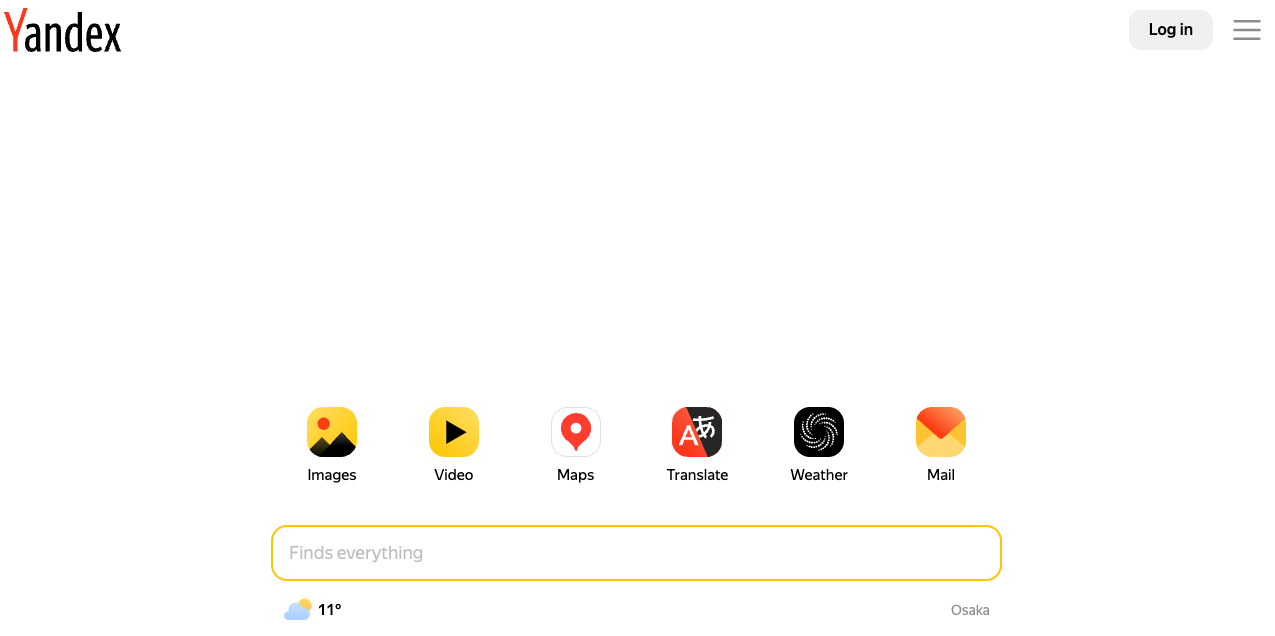
俄罗斯引擎,俄罗斯互联网的霸主。由 Yandex 所有,这家莫斯科科技巨头主宰着俄罗斯互联网市场,自 1997 年成立以来不断扩张。俄罗斯引擎提供全面的数字服务,包括搜索、地图、通信、云存储和社交网络,并通过其移动应用程序进一步增强了用户体验。

Copyright 2014-2025 https://www.php.cn/ All Rights Reserved | php.cn | 湘ICP备2023035733号